iOS는 각 앱에서 사용하는 공간을 분석하여 기기의 저장 공간을 모니터링합니다.
설정 또는 iTunes에서 기기의 저장 공간을 확인할 수 있습니다.
iOS에서 저장 공간을 최적화하는 방법
iOS는 기기의 저장 공간이 부족할 경우 앱을 설치하고, iOS를 업데이트하고, 음악을 다운로드하고, 비디오를 녹화하는 등의 작업을 수행하는 동안 사용 가능한 공간을 자동으로 최적화합니다.
저장 공간을 늘리기 위해 iOS는 스트리밍된 음악이나 비디오, iCloud Drive의 파일, 필요하지 않은 앱 등 일부 항목을 제거할 수 있습니다. 또한 임시 파일 및 캐시를 기기에서 제거합니다. iOS는 다시 다운로드할 수 있거나 더 이상 필요하지 않은 항목만 삭제합니다.
iOS 기기에서 저장 공간 확인하기
설정 > 일반 > [기기] 저장 공간으로 이동합니다. 기기의 저장 공간을 최적화하기 위한 추천 목록과 함께 설치된 앱 및 각 앱에서 사용하는 저장 공간이 나열될 수 있습니다. 앱에서 사용하는 저장 공간에 대한 자세한 내용을 보려면 앱의 이름을 탭합니다. 캐시된 데이터 및 임시 데이터는 사용 내용에 포함되지 않을 수 있습니다.
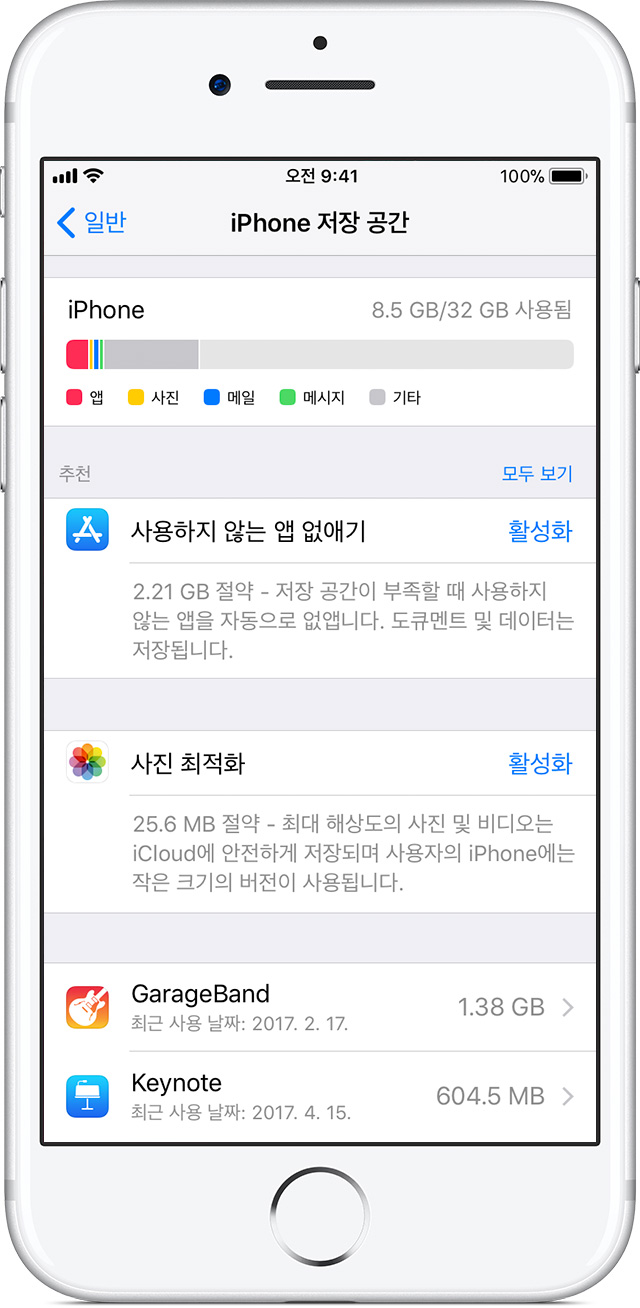
(출처:애플공식홈페이지)
앱에 따라 앱 콘텐츠 일부를 삭제하거나, 앱과 콘텐츠 모두를 삭제할 수 있습니다. 앱을 제거할 수도 있습니다. 이때 앱에서 사용하던 저장 공간은 확보되지만 앱에서 생성된 문서 및 데이터는 기기에 남습니다.
기기의 저장 공간이 거의 가득 차서 iOS에서 기기의 저장 공간을 확보할 수 없으면 '저장 공간 거의 가득 참' 경고가 나타날 수 있습니다. 이 경고가 표시되면 비디오, 앱 등 사용 빈도가 적은 일부 콘텐츠를 제거해야 합니다.
추천을 사용하여 저장 공간 최적화하기
설정의 저장 공간 섹션에 저장 공간을 최적화하기 위한 추천 사항이 표시될 수 있습니다. '모두 보기'를 탭하면 기기에 대한 모든 추천 사항이 표시됩니다.
각 추천 사항의 설명을 읽어본 후 '활성화'를 탭하여 켭니다.
iTunes에서 iOS 기기의 저장 공간 확인하기
컴퓨터에서 iTunes를 엽니다.
기기를 컴퓨터에 연결합니다.
iTunes에서 기기를 선택합니다. iOS 콘텐츠에서 사용 중인 저장 공간을 콘텐츠 유형별로 보여 주는 막대가 표시됩니다.
자세한 내용을 확인하려면 다음과 같이 기타, 앱 등의 콘텐츠 유형 위에 마우스 포인터를 올려놓습니다.
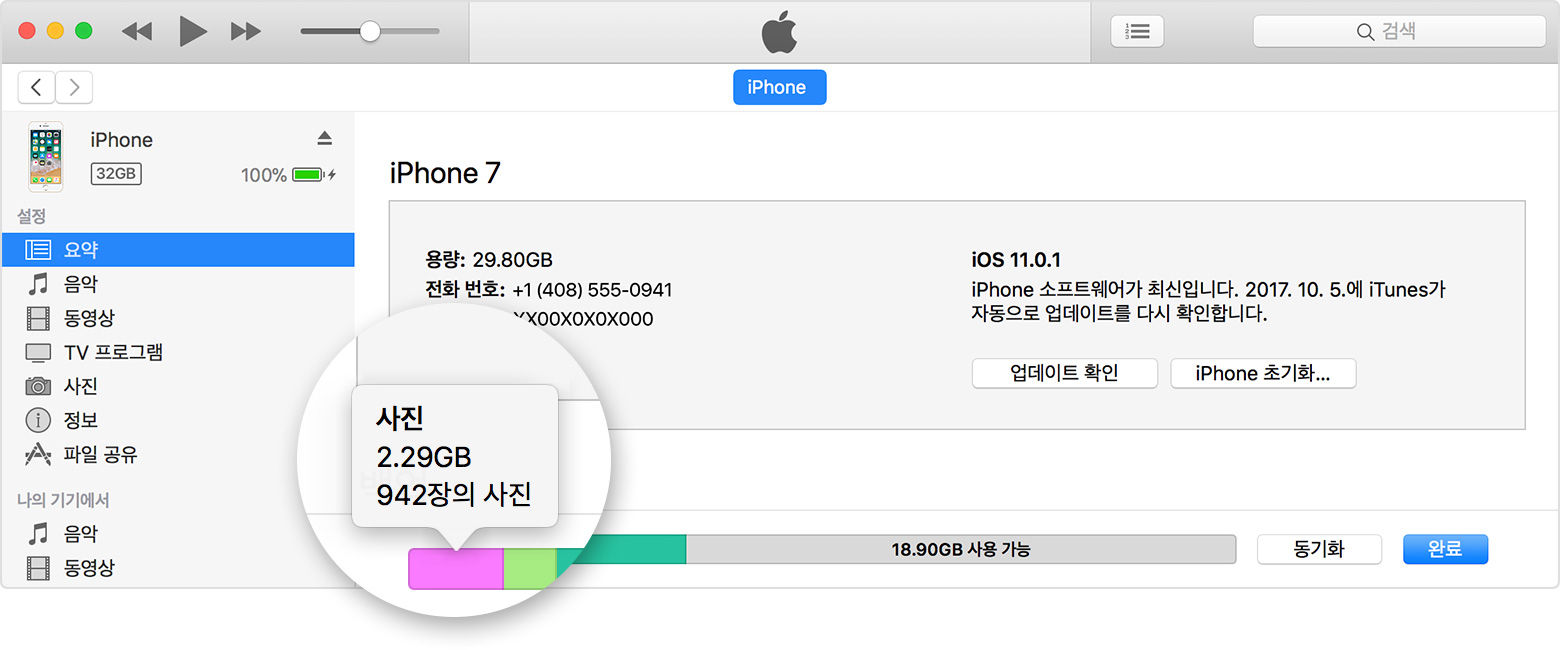
(출처:애플공식홈페이지)
다음은 iOS 기기의 콘텐츠 유형 목록과 각 유형에 포함되는 콘텐츠입니다.
오디오: 노래, 오디오 팟캐스트, 오디오북, 음성 메모 및 벨소리.
비디오: 동영상, 뮤직 비디오 및 TV 프로그램.
사진: 사진 보관함의 콘텐츠, 카메라 롤 및 사진 스트림.
앱: 설치된 앱. 앱의 콘텐츠는 도큐멘트 및 데이터 아래에 목록으로 표시됩니다.
책: iBooks 책, 오디오북, PDF 파일.
도큐멘트 및 데이터: Safari 오프라인 읽기 목록, 설치된 앱 내에 저장된 파일, 앱 콘텐츠(연락처, 캘린더, 메시지 및 이메일)(첨부 파일 포함).
기타: 설정, Siri 음성, 시스템 데이터 및 캐시된 파일.
'기타' iOS 저장 공간의 캐시된 파일에 관하여
음악, 비디오, 사진 등의 콘텐츠를 스트리밍하거나 볼 때 캐시된 파일이 만들어집니다. 음악이나 비디오를 스트리밍하면 콘텐츠가 캐시된 파일로 iOS 기기에 저장되어 다시 빠르게 접근할 수 있습니다. iTunes는 캐시된 음악, 비디오 및 사진을 실제 노래, 비디오 또는 사진이 아닌 '기타'로 분류합니다.
iOS 기기는 저장 공간이 더 필요한 경우 캐시된 파일 및 임시 파일을 자동으로 제거합니다.
iOS 기기의 저장 공간이 iTunes에 표시되는 크기와 다른 경우
iTunes는 캐시된 파일을 '기타'로 분류하기 때문에 음악 또는 비디오의 사용량이 다르게 보고될 수 있습니다. iOS 기기에서 사용량을 확인하려면 설정 > 일반 > [기기] 저장 공간으로 이동합니다.
캐시된 파일을 iOS 기기에서 삭제하려는 경우
iOS 기기는 저장 공간이 더 필요한 경우 캐시된 파일 및 임시 파일을 자동으로 제거합니다. 사용자가 직접 삭제할 필요가 없습니다.
'IT 팁(IT Tip) > iOS' 카테고리의 다른 글
| [iOS] iOS 업데이트를 위한 추가 공간이 필요한 경우 (0) | 2018.09.01 |
|---|---|
| [iOS] iOS 기기 처음 설정하기 (0) | 2018.09.01 |
| [iOS] iOS 암호를 잊어버렸거나 기기가 비활성화된 경우 (0) | 2018.08.27 |
| [iOS] iOS 업데이트하기 (0) | 2018.08.27 |
| [iOS] iOS 11.2 전격공개 (0) | 2017.12.02 |